Sony Xperia Z4 Tablet SGP771 Manual del usuario
Página 43
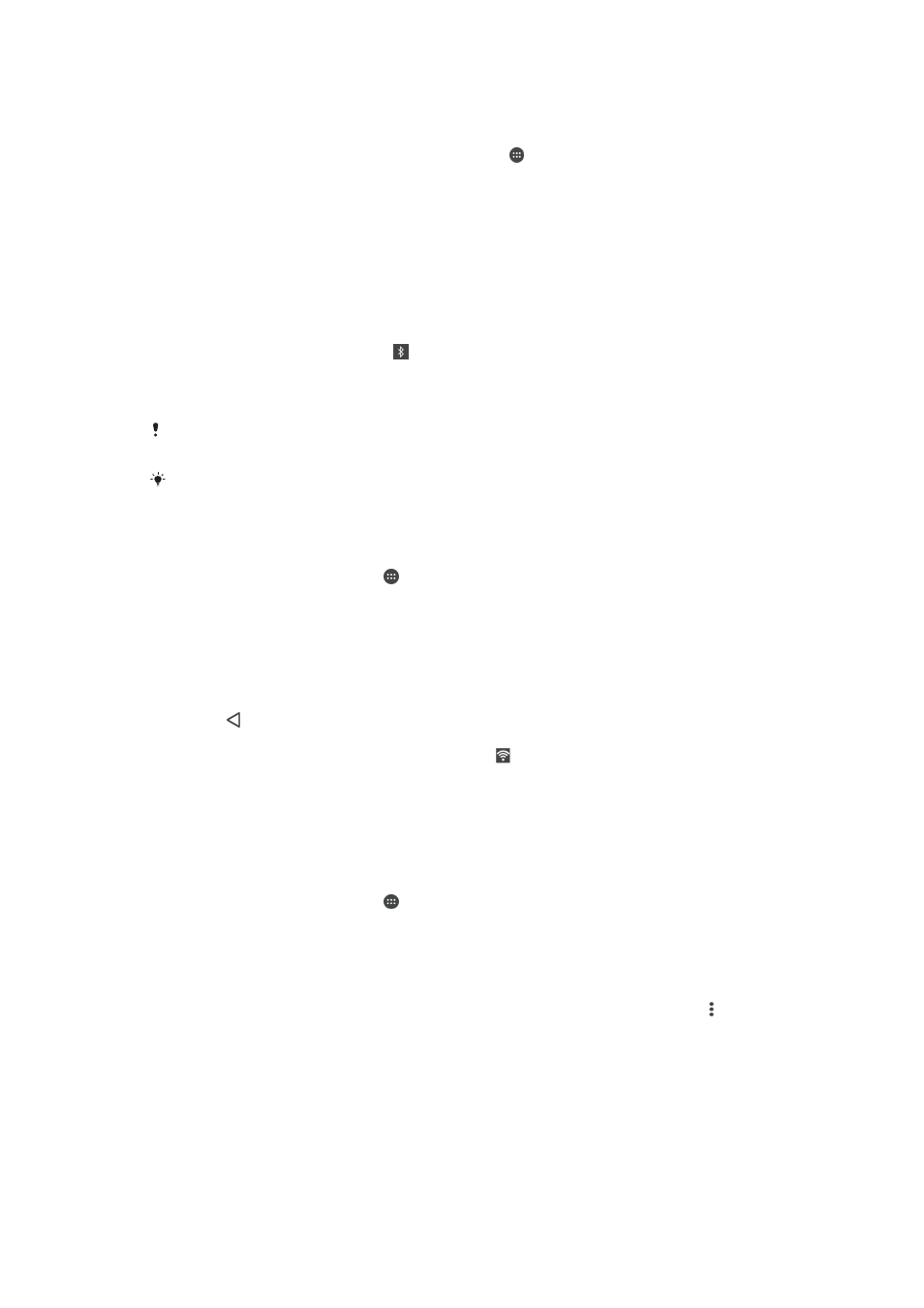
Compartir su conexión de datos móviles con otro dispositivo Bluetooth®
1
Asegúrese de que su dispositivo y el dispositivo Bluetooth® están asociados y de
que el tráfico de datos está activado en su dispositivo.
2
En su dispositivo: En la Pantalla de inicio, puntee .
3
Busque y puntee
Ajustes > Más > Uso comp. Internet y punto conex. port. y, a
continuación, arrastre el control deslizante junto a
Vinculación Bluetooth hacia la
derecha.
4
En el dispositivo Bluetooth®: Configure el dispositivo para que obtenga la
conexión de red mediante Bluetooth®. Si el dispositivo es un ordenador, consulte
las instrucciones correspondientes para completar la configuración. Si el
dispositivo ejecuta el sistema operativo Android™, puntee el icono de ajustes que
aparece junto al nombre del dispositivo asociado bajo
Ajustes > Bluetooth >
Dispositivos asociados y, a continuación, marque la casilla de verificación Acceso
a Internet.
5
En su dispositivo: Espere a que aparezca en la barra de estado. Cuando
aparezca, la configuración se habrá completado.
6
Para dejar de compartir su conexión de datos, arrastre el control deslizante
situado junto a
Vinculación Bluetooth hacia la izquierda.
La función
Vinculación Bluetooth se desactiva cada vez que apaga el dispositivo o desactiva la
función Bluetooth®.
Para obtener más información acerca de cómo asociar un dispositivo y cómo activar el tráfico
Para asociar el dispositivo con otro dispositivo Bluetooth®
Para añadir una red privada virtual
Para utilizar el dispositivo como punto de conexión Wi-Fi® portátil
1
En la Pantalla de inicio, puntee .
2
Busque y puntee
Ajustes > Más > Uso comp. Internet y punto conex. port..
3
Puntee
Ajustes áreas conexión Wi-Fi portátil > Configurar área de conexión Wi-
Fi.
4
Especifique la información de
Nombre de red (SSID).
5
Para seleccionar un tipo de seguridad, puntee el campo
Seguridad. Introduzca
una contraseña, si así se le solicita.
6
Puntee
Guardar.
7
Puntee y arrastre el control deslizante junto a
Zona Wi-Fi portátil hacia la
derecha.
8
Si se le solicita, puntee
Aceptar para confirmar. aparece en la barra de estado
cuando el punto de conexión Wi-Fi® portátil está activo.
9
Para dejar de compartir su conexión de datos vía Wi-Fi®, arrastre el control
deslizante situado junto a
Zona Wi-Fi portátil hacia la izquierda.
Para permitir que un dispositivo que admita WPS utilice su conexión de datos móviles
1
Asegúrese de que el dispositivo está funcionando como un punto de conexión
Wi-Fi® portátil.
2
En la Pantalla de inicio, puntee .
3
Busque y puntee
Ajustes > Más > Uso comp. Internet y punto conex. port. >
Ajustes áreas conexión Wi-Fi portátil.
4
Arrastre el control deslizante situado junto a
Visible a la derecha.
5
En
Configurar área de conexión Wi-Fi, asegúrese de que el punto de conexión
portátil está protegido por una contraseña.
6
Puntee
Botón WPS y siga las instrucciones correspondientes. Además, puntee
>
Entrada de PIN WPS y, después, introduzca el PIN que aparece en el
dispositivo que admite WPS.
43
Esta es una versión para Internet de esta publicación. © Imprimir sólo para uso privado.